Jak skonfigurować kolumny?
W ramach systemu Wapro Anywhere masz możliwość personalizacji interfejsu według własnych preferencji. Dzięki elastycznym opcjom konfiguracji kolumn, takim jak:
system zapewnia utrzymanie porządku i przejrzystości danych, nawet podczas pracy z dużą ilością informacji. Te cechy sprawiają, że Wapro Anywhere jest narzędziem niezwykle przyjaznym dla użytkownika, umożliwiającym efektywną i intuicyjną pracę.
Funkcja działa w wielu kartotekach, np.:
- Dokumentów magazynowych,
- Dokumentów handlowych,
- Zamówień,
- Remanentów,
- Dokumentów finansowych,
- Rozrachunków,
- Artykułów,
- Kontrahentów.
Jak zmienić widoczność kolumn?
Aby uzyskać dostęp do funkcji ustawień kolumn, kliknij ikonę . Znajduje się ona w prawym górnym rogu interfejsu, tuż nad listą kartoteki. Kliknięcie ikony jest pierwszym krokiem do odkrycia pełnego potencjału narzędzia, otwierając okno konfiguracji kolumn.
W oknie konfiguracji znajdziesz listę wszystkich kolumn, które mogą być wyświetlane. Każda nazwa kolumny jest wyraźnie wyszczególniona, co ułatwia identyfikację i wybór tych, które są najbardziej przydatne. Zestaw dostępnych kolumn jest dynamiczny i dostosowuje się do kontekstu, z którego wywołano funkcję. To inteligentne rozwiązanie pozwala na maksymalne dostosowanie interfejsu do potrzeb użytkownika.
Kolumny przeznaczone do wyświetlenia są łatwo rozpoznawalne dzięki postawieniu znacznika przed ich nazwą. Jest to intuicyjny sposób na szybkie określenie, które elementy są aktywne. W przypadku kolumn, które mają pozostać ukryte, pole zaznaczenia pozostaje puste. Dzięki temu masz pełną kontrolę nad tym, co widzisz na ekranie, co przekłada się na efektywność pracy i personalizację doświadczenia z systemem.
Aby ukryć kolumnę, usuń znacznik z kwadracika po lewej stronie nazwy lub kliknij klawisz Spacja.
Ponowne przywrócenie wyświetlania kolumny na ekranie wywołuje się za pomocą postawionego znacznika lub kliknięcie klawisza Spacji.
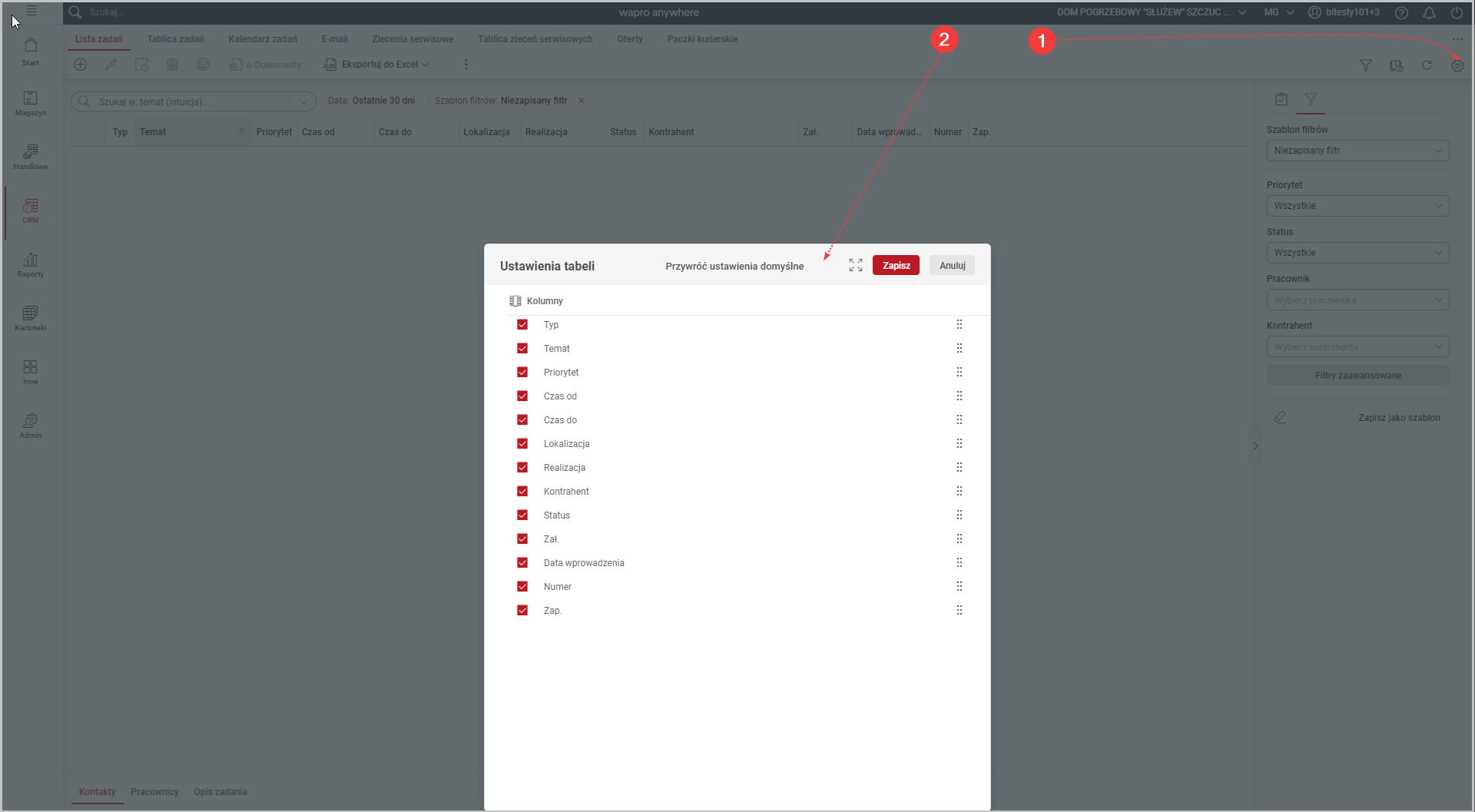
Jak zmienić kolejność kolumn?
Dostosowanie interfejsu użytkownika do indywidualnych preferencji jest kluczowym aspektem efektywnego korzystania z oprogramowania Wapro Anywhere. Zmiana kolejności wyświetlanych kolumn na liście pozwala na lepszą organizację danych i szybsze odnajdywanie potrzebnych informacji. Możesz dostosować widok listy na dwa intuicyjne sposoby, poprzez:
- przesuwanie kolumn bezpośrednio w tabeli, co jest szybkim i bezpośrednim sposobem na zmianę układu,
- przesuwanie kolumn w oknie konfiguracji, co pozwala na bardziej szczegółowe ustawienia.
Obie metody są proste w obsłudze i nie wymagają zaawansowanej wiedzy technicznej.
Przesuwanie kolumn bezpośrednio w tabeli
Przytrzymaj lewym przyciskiem myszy nagłówek kolumny i przesuń go w miejsce, w którym chcesz, aby kolumna się znalazła, a następnie puść przycisk myszy.
Przesuwanie kolumn w oknie konfiguracji
Kliknij ikonę konfiguracji kolumn widoczną nad tabelą. W wyświetlonym oknie uporządkuj kolumny od góry do dołu, co odpowiadać będzie kolejności wyświetlania od lewej do prawej. W tym celu zastosuj mechanizm przeciągnij i upuść - przytrzymaj kolumnę lewym przyciskiem myszy, a następnie przesuń ją w odpowiednie miejsce i puścić przycisk myszy.
Aby zapisać wprowadzone zmiany, kliknij przycisk Zapisz, aby je anulować - przycisk Anuluj.
Jeśli chcesz przywrócić pierwotny wygląd ekranu, skorzystaj z funkcji Przywróć domyślne.
Możliwość konfigurowania wyglądu kolumn w programie jest jednym z uprawnień nadanych użytkownikowi, które może być odebrane przez administratora systemu (Administrator | Uprawnienia użytkowników).
Jak zmienić szerokość kolumn?
Aby ułatwić zarządzanie danymi w programie Wapro Anywhere, użytkownicy mogą szybko i sprawnie dostosować szerokość kolumn w oknie kartoteki oraz specyfikacji towarowej dokumentu. Proces ten jest intuicyjny i nie wymaga korzystania z menu konfiguracyjnego.
Aby zmienić szerokość kolumny, należy najpierw umieścić kursor myszy na linii oddzielającej kolumny, gdzie kursor zmieni swój kształt na strzałkę wskazującą w obie strony. Następnie, przy użyciu lewego przycisku myszy, użytkownik może przesunąć kursor w lewo lub w prawo, co pozwoli na zmianę szerokości kolumny według potrzeb. Ta prosta metoda pozwala na szybką i efektywną organizację przestrzeni roboczej, co przekłada się na lepszą wydajność pracy z dokumentami.
Jak ustawić blokadę kolumn?
Dostosowanie interfejsu użytkownika do indywidualnych preferencji jest kluczowe dla efektywnej pracy. Wapro Anywhere oferuje elastyczność w zarządzaniu widokiem kolumn, umożliwiając nie tylko zmianę ich szerokości i kolejności, ale również zastosowanie blokad, które zapewniają stałość wybranego układu. Optymalizacja wyświetlania informacji na karcie projektu pozwala na szybsze i bardziej intuicyjne korzystanie z aplikacji, co przekłada się na zwiększenie produktywności użytkownika.
Aby ustawić blokadę konkretnej kolumny, kliknij ikonę konfiguracji kolumn widoczną nad tabelą. W oknie konfiguracji ustaw kursor między znacznikiem i nazwą kolumny.
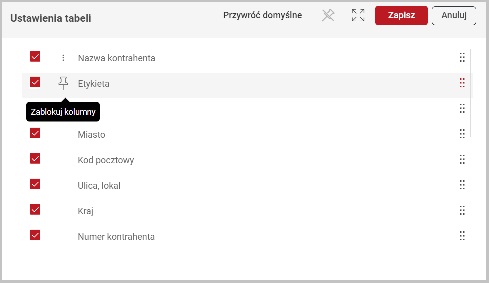
Po kliknięciu wyświetlającej się ikony pinezki kolumna zostanie zablokowana. Aby odblokować kolumnę, wystarczy kliknąć ikonę przekreślonej pinezki u góry okna.
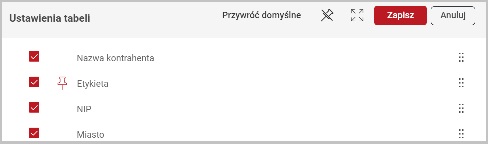
Aby zapisać wprowadzone zmiany, kliknij przycisk Zapisz, aby je anulować - przycisk Anuluj.
Jeśli chcesz przywrócić pierwotny wygląd ekranu, skorzystaj z funkcji Przywróć domyślne.